wps如何删减页面 wps如何删减文档页面
如何高效地删减页面和文档页面是我们在处理文件时经常面临的问题,wps作为一款功能强大的办公软件,提供了一些实用的功能和技巧,帮助我们轻松地进行页面的删减。无论是需要删除多余的内容、缩减篇幅、还是调整版面布局,wps都能够提供灵活的操作方式,使我们能够快速地完成页面删减的任务。本文将介绍wps如何删减页面和文档页面的方法和步骤,帮助读者更好地利用wps进行文件处理。

如果wps文档中出现了空白页,那么可能是文档中包含空段落、分页符或分节符。需要将这些编辑标记删除,空白页才会被删除。
操作方法:把光标移动至空白页,选中空白页中的 段落标记 或分页符 或者分节符,尝试使用“回格(即backspace / ←)”以及“Delete”键删除。
PS:如果文档中没有显示编辑标记,可以开启功能区“开始-显示/隐藏编辑标记”显示。
还有一种空白页的可能是前一页末尾有过长的表格。
文档在表格后需要有一个空段落,如果表格一直延伸到页面底部,则空段落将被推入下一页。而这个空段落标记是无法删除的。需要将这个空段落标记设置为“隐藏文字”才可以。
操作方法:
1、选中段落标记
2、点击右键-字体-勾选“隐藏文字”
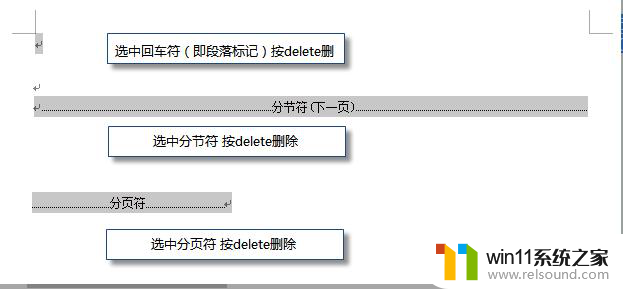
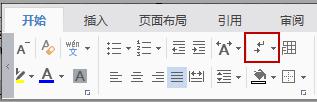
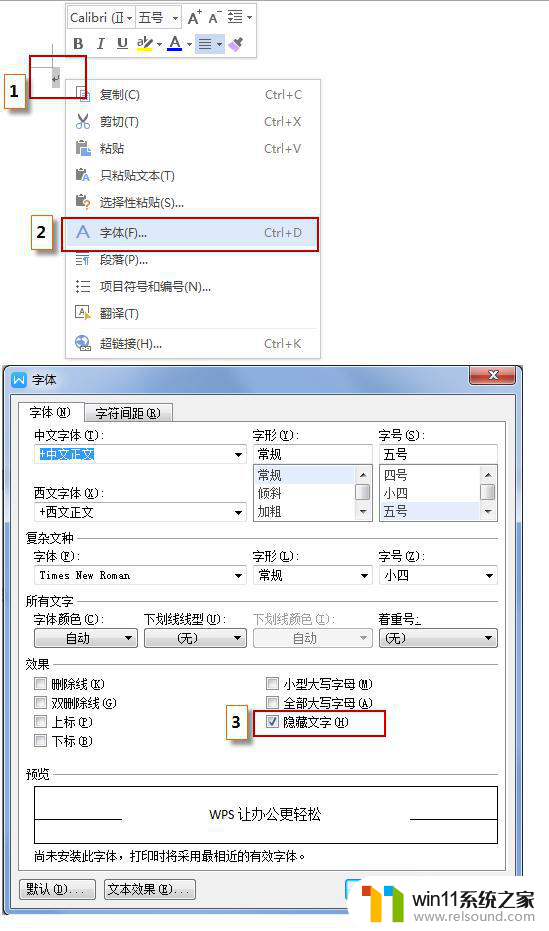
以上是关于wps如何删除页面的全部内容,如果您还有不了解的地方,请根据本文提供的方法进行操作,希望这篇文章能够帮助到大家。















